|
你知道怎样在wps文档中加入化学方程式吗?其实很简单,你只要下载安装WPS化学助手插件就行了,使用这一插件就可以自动格式化输入的分子式和反应方程;元素周期表查询;常用化合物输入;元素原子量快速查询等等。下面就来讲讲怎样使用WPS化学助手,希望对您能有所帮助。 具体操作如下。 步骤1.启动“WPS文字”并打开所需文档或者新建一篇文档。 步骤2.在“化学助手”插件工具栏上,单击“插入化学式”,然后在“在下面直接输入分子式或反应方程”下的方框中,输入要录入的分子式或化学方程式,将自动转换为规范的化学格式并显示在“效果预览”下的方框中(图2)。
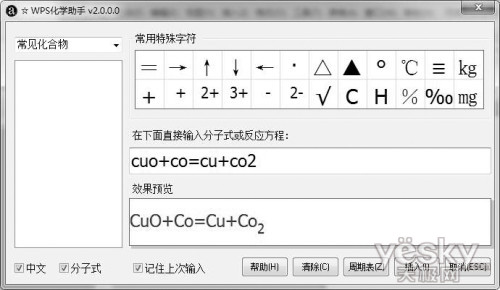
步骤3.单击“插入”按钮即可将规范的化学方程式插入到当前文档中。 通常情况下,WPS化学助手能够自动规范化学格式,但有两点需要注意:其一是当要输入离子(上标)时,请先输入“^”上标开始,接着输入2+、3+等符号,再次输入“^”结束上标;其二是输入包含CO、HPO3、HNO4、HOO等字符时,会和金属Co、Po、No、Ho等混淆,所以其中的O字母必须输入大写,输入小写将自动转换为金属元素。 小技巧 自动转换 如果你已经在文档中输入化学分子式或反应方程式,那么可以选中它,然后在“化学助手”插件工具栏上,单击“自动转换”按钮,即将普通字符规范为化学格式。 化学元素周期表 WPS化学助手还提供了一个可视化的周期表,提供各个元素的原子量和发现历史,利用该周期表,你可以方便地学习并将元素快速录入到文档中。 (责任编辑:IT信息技术民工) |
